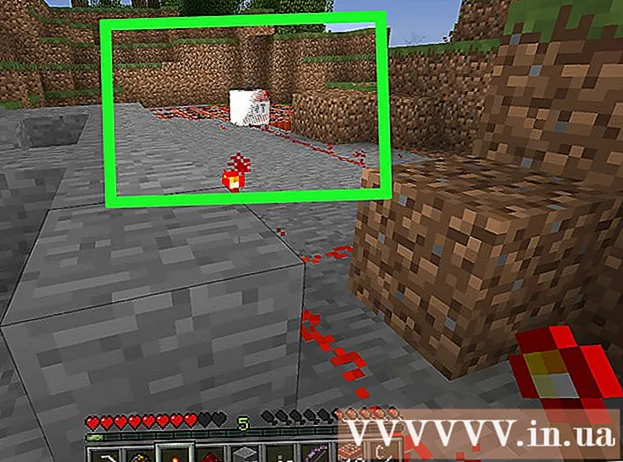Аўтар:
Peter Berry
Дата Стварэння:
20 Ліпень 2021
Дата Абнаўлення:
1 Ліпень 2024

Задаволены
Гэты wikiHow вучыць, як захаваць скрыншот на прыладах Windows, Mac, iPhone, iPad або Android.
Крокі
Спосаб 1 з 4: У Windows
Здымайце поўнаэкранны рэжым у Windows 8 або 10. Націсніце камбінацыю клавіш ⊞ Выйграй+PrintScreen для захавання выявы на экране непасрэдна ў выглядзе файла. Гэта зэканоміць ваш час на ўстаўку выявы ў Paint. Файл будзе знаходзіцца ў тэчцы "Здымкі экрана" вялікай папкі "Малюнкі". Кампутар сам створыць тэчку, калі яна яшчэ не даступная.

Захоп поўнаэкраннага рэжыму на Windows 7 або Vista. Прэса Screen Экран друку. Назва ключа можа быць скарочана і звычайна знаходзіцца паміж клавішай F12 і клавішай блакавання экрана. Для ноўтбука вам можа спатрэбіцца націснуць Функцыя добра Прым.- Выява будзе запісана ў буфер абмену. Вы павінны ўставіць фота ў дакумент, каб прагледзець яго.

Здымак экрана актыўнага акна. Націсніце акно, якое вы хочаце захапіць, і націсніце камбінацыю клавіш Alt+PrintScreen, на некаторых наўтбуках будзе Alt+Прым+PrintScreen.- Спачатку трэба ўставіць малюнак, перш чым захаваць яго.
Спосаб 2 з 4: На Mac

Захоп поўнаэкраннага рэжыму. Каб зрабіць здымак, адлюстраваны ў поўнаэкранным рэжыме, і захаваць яго ў выглядзе файла на працоўным стале, націсніце ⌘+⇧ Зрух+3. Кампутар выдасць гук засаўкі камеры, і на працоўным стале з'явіцца файл з надпісам "Здымак экрана".- Калі вы аддаеце перавагу скапіяваць малюнак у буфер абмену, а не захоўваць яго ў выглядзе файла, націсніце ⌘+Кантроль+⇧ Зрух+3. Выява будзе скапіравана ў буфер абмену, і вы можаце ўставіць яе ў рэдактар дакумента або фота.
Захоп часткі экрана. Калі вы хочаце захапіць толькі частку адлюстраванага экрана, націсніце ⌘+⇧ Зрух+4. Паказальнік мышы ператворыцца ў перацягванне. Перацягніце мыш, каб абмежаваць кадр экрана, які вы хочаце захапіць.
- Калі вы адпусціце кнопку мышы, кампутар выдасць "гук засаўкі", і малюнак захаваецца ў выглядзе файла на працоўным стале.
Захоп канкрэтнага акна. Калі вы хочаце захапіць пэўнае акно, націсніце ⌘+⇧ Зрух+4. Затым націсніце клавішу Прастора. Паказальнік мышы ператворыцца ў значок камеры. Націсніце на акно, якое вы хочаце захапіць.
- Пры націску кнопкі мышы кампутар выдае "гук засаўкі", і малюнак захоўваецца ў выглядзе файла на працоўным стале.
Спосаб 3 з 4: На iPhone або iPad
Перайдзіце на экран, які вы хочаце захапіць. Знайдзіце малюнак, паведамленне, вэб-старонку і г.д., якія вы хочаце захапіць.
Націсніце і ўтрымлівайце клавішу Home адначасова з кнопкай уключэння / выключэння харчавання.
- Пры здымцы экран міргае.
Адкрыйце прыкладанне Фотаздымкі альбо Фотаздымкі.
Націсніце на опцыю Альбомы унізе справа.
Пракруціце ўніз і націсніце альбом Здымкі экрана. Здымак, які толькі што быў зроблены, будзе апошнім у ніжняй частцы альбома. рэклама
Спосаб 4 з 4: На Android
Перайдзіце на экран, які вы хочаце захапіць. Знайдзіце малюнак, паведамленне, вэб-старонку і г.д., якія вы хочаце захапіць.
Адначасова націсніце і ўтрымлівайце кнопку харчавання і клавішу памяншэння гучнасці.
- На прыладзе Samsung Galaxy націсніце кнопку харчавання і клавішу дадому.
- Пры здымцы экран міргае.
Правядзіце пальцам па верхняй частцы экрана, каб адкрыць панэль апавяшчэнняў.
Націсніце Здымак экрана зроблены (Здымак экрана толькі што зроблены) для прагляду малюнкаў.
- Выява будзе захавана ў альбоме "Здымкі экрана" ў стандартным дадатку малюнкаў, напрыклад Галерэі, Фота Google або Фота (на прыладах Samsung).
Парада
- Вы павінны пераканацца, што працоўны стол не ўтрымлівае ніякай вашай асабістай інфармацыі. Часам гэта можа стварыць смешную сітуацыю, але ўсё ж больш асцярожна.